Bu kılavuzda, yönlendiricinizi kullanarak nasıl bağlantı noktası ileteceğinizi göstereceğiz. Yönlendiricilerin kurulumu daha kolay hale geliyor ve internet üzerinden dosya paylaşmayı ve P2P ağları kullanmayı seviyorsanız, en iyi sonuçlar için yönlendiricinizde nasıl bağlantı noktası ileteceğinizi bilmeniz gerekir.
Bazen tünelleme olarak adlandırılan bağlantı noktası iletme, bir ağ bağlantı noktasının bir ağ düğümünden diğerine açılmasını içerir. Bu teknik, başka bir kullanıcının yönlendiricinizdeki bir bağlantı noktasına erişmesini sağlar.
Yazılım bağlantı noktaları, bir bilgisayarın ağ trafiği türlerini sıralamak için kullandığı numaralandırılmış bağlantılardır. Bir bağlantı noktası, gelen trafiği, giden trafiği veya her ikisini birden destekleyebilir.
FTP (21 numaralı bağlantı noktasında) ve HTTP (80 numaralı bağlantı noktasında) gibi birkaç hizmet, varsayılan olarak işletim sistemlerinin kolayca bulabileceği açık bağlantı noktalarına atanır.
Bir bağlantı noktası açıldığında, ona bir hizmet atanır - örneğin, bir çevrimiçi oyun veya P2P istemcisi. Güvenlik nedeniyle, internete giden tüm bağlantı noktaları ve LAN bağlantı noktalarının çoğu varsayılan olarak kapalıdır, böylece trafik bu bağlantı noktalarından akamaz.
Gerçek bağlantı noktası iletme işlemi karmaşıktır ve bağlantı noktasına göre yönlendirme ile veri paketinin yeniden yazılmasının bir kombinasyonunu içerir - ancak endişelenmeyin, bağlantı noktasının nasıl iletileceğine ilişkin kılavuzumuz burada devreye girer.
Geleneksel bir yönlendirici, veri paketini inceler ve paketin hedef adresine bağlı olarak paketi gönderir. Port yönlendirme, paket başlığını inceler ve yine hedef porta bağlı olarak başka bir ana bilgisayara iletir.
İleri düşünme
Yönlendiricinizin yönetici panelinde bağlantı noktalarını iletirsiniz, ancak asıl süreç üreticiye göre değişir. "Kurallar" veya "Uygulama" ayarlarını arayın. Yönetici panelinizin 'Kurallar' alanı, izin verilecek veya engellenecek uygulamaların bir listesini tutabileceğiniz yerdir.
İlk kutuya genellikle bunun uygulanacağı uygulamanın adını girersiniz. Ardından, uygulamanın trafiğini yönlendirmesi için bir başlangıç ve bitiş bağlantı noktası (bağlantı noktası aralığı) girmeniz gerekir.
Öncelikle yüzlerce yaygın uygulama ve oyunu kapsayan bu mükemmel kılavuza göz atın (yeni sekmede açılır) . Seçtiğiniz bağlantı noktasında 'Etkinleştir' veya 'İzin Ver' seçeneğini tıklayın.
Ayarların etkili olması için yönlendiricinizi yeniden başlatmanız gerekebilir.
1. Port yönlendirmek için ayarlarınızı bulun

BitTorrent gibi bir dosya paylaşım istemcisi için, yönlendirici yönetici paneline kuralları girmeden önce birkaç ayar bulmanız gerekir.
Ayarlar > Ağ'a gidin ve kullanılan başlangıç bağlantı noktasını not edin. .
2. Yönlendirici yönetici paneli
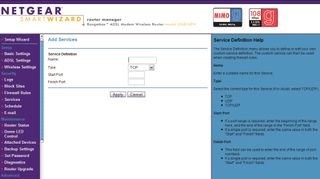
Statik bir IP ile donanmış olarak, artık yönlendiricinizin yönetici paneli aracılığıyla bağlantı noktalarını iletme işlemine başlayabilirsiniz. Yönlendirici yönetici paneline erişmek için internet tarayıcınızı açmanız ve yönlendiricinizin IP adresini girmeniz gerekir.
Bu genellikle 192.168.1.1 gibi bir şeydir, ancak yönlendiricinize bağlı olarak değişebilir, bu nedenle kılavuza bakın veya bu adres doğru değilse çevrimiçi arama yapın.
Ardından, oturum açın ve Kurallar veya Uygulamalar alanını arayın. "Ekle" veya "Kural Oluştur" seçeneğine tıklayın (yönlendiricinize bağlı olarak).
Nasıl oturum açacağınız ve ayarlarınızı değiştireceğiniz konusunda özel bir Netgear yönlendirici oturum açma kılavuzumuz var .
3. Güvenlik duvarını yapılandırın
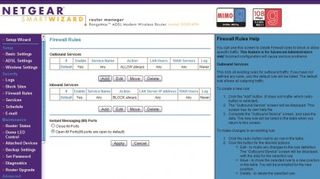
Girilen bağlantı noktası aralıkları ile artık yönlendiricinizin güvenlik duvarının o bağlantı noktasından geçen trafiğe izin vermesini sağlamalısınız. Güvenlik Duvarı Kuralları (veya eşdeğeri) altında 'Ekle'yi tıklayın ve ardından hizmetinizi adlandırın (örneğin, uTorrent).
4. Statik IP'yi girin
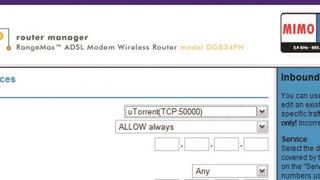
Statik IP'yi girmeniz gerekecek. Ardından bir eylem seçin - bu, Her Zaman İzin Ver ile Her Zaman Engelle arasında değişebilir ve genellikle bağlantı noktası açıkken programlanacak seçenekleri içerir.
Yine, yönlendiricinize bağlıdır.
5. WAN ayarlarını yapılandırın
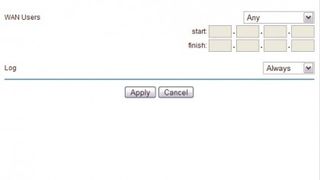
WAN (Geniş Alan Ağı) ayarları için de alanlarınız olabilir. Bunlar, ISP'nizi bağlamak için kullanılan ayarlardır.
Bunlar, statik IP'niz için bulduğunuz Ad Sunucuları veya Birincil ve İkincil DNS ayarları olacaktır.
6. Yönlendirici ayarlarınızı kontrol edin
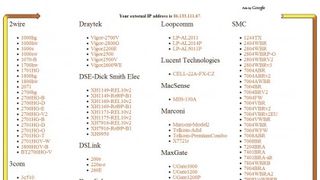
Tüm yönlendiriciler farklıdır ve buradaki öğretici, yönlendiricinizin gerektirdiği her şeye sahip olmayabilir. Ortak bağlantı noktaları ve belirli yönlendiricilerin sizden ne istediği konusunda bu harika bağlantı noktası iletme kaynağına (yeni sekmede açılır) bir göz atın .
- En iyi PC oyunları 2019 : kaçırmak istemeyeceğiniz mutlaka oynamanız gereken oyunlar
